来源:www.xinmaotao.net 时间:2017-08-25 08:15
华硕fl5800l笔记本是一款深受广大玩家们喜爱的游戏笔记本电脑,其搭载着intel酷睿第五代处理器,能够轻松满足用户们娱乐、办公的需求,那么这款华硕fl5800l笔记本怎么设置u盘启动呢?今天为大家分享华硕fl5800l笔记本使用bios设置u盘启动的操作步骤。
bios设置u盘启动的方法:
1、将制作完成新毛桃u盘启动盘连接至电脑,重启电脑后在显示器中出现华硕开机画面的时候按下华硕笔记本u盘启动键f2键,如图所示:
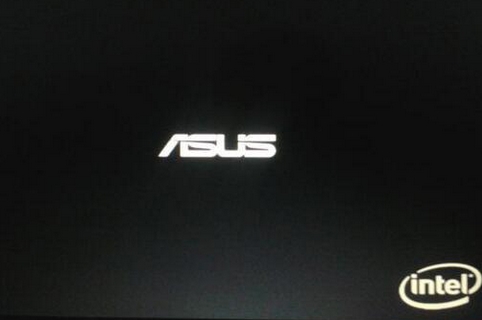
2、接着进入到启动项选择窗口,移动光标选择u盘启动,按下回车键执行,如图所示:
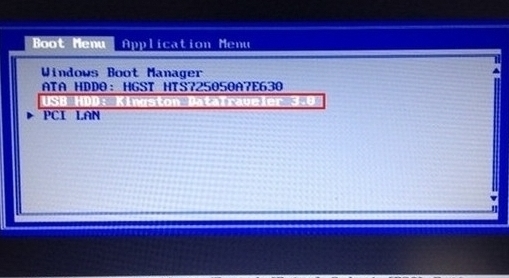
3、等待片刻,顺利进入新毛桃主菜单,如图所示:
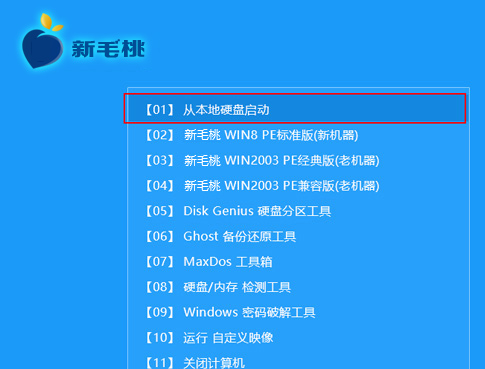
关于华硕fl5800l笔记本使用bios设置u盘启动的操作步骤就为大家讲解到这里了,还不知道如何设置u盘启动的用户可以参考以上方法步骤进行设置哦,希望本篇教程能够帮到大家,更多精彩教程请关注新毛桃官方网站。
责任编辑:新毛桃:http://www.xinmaotao.net